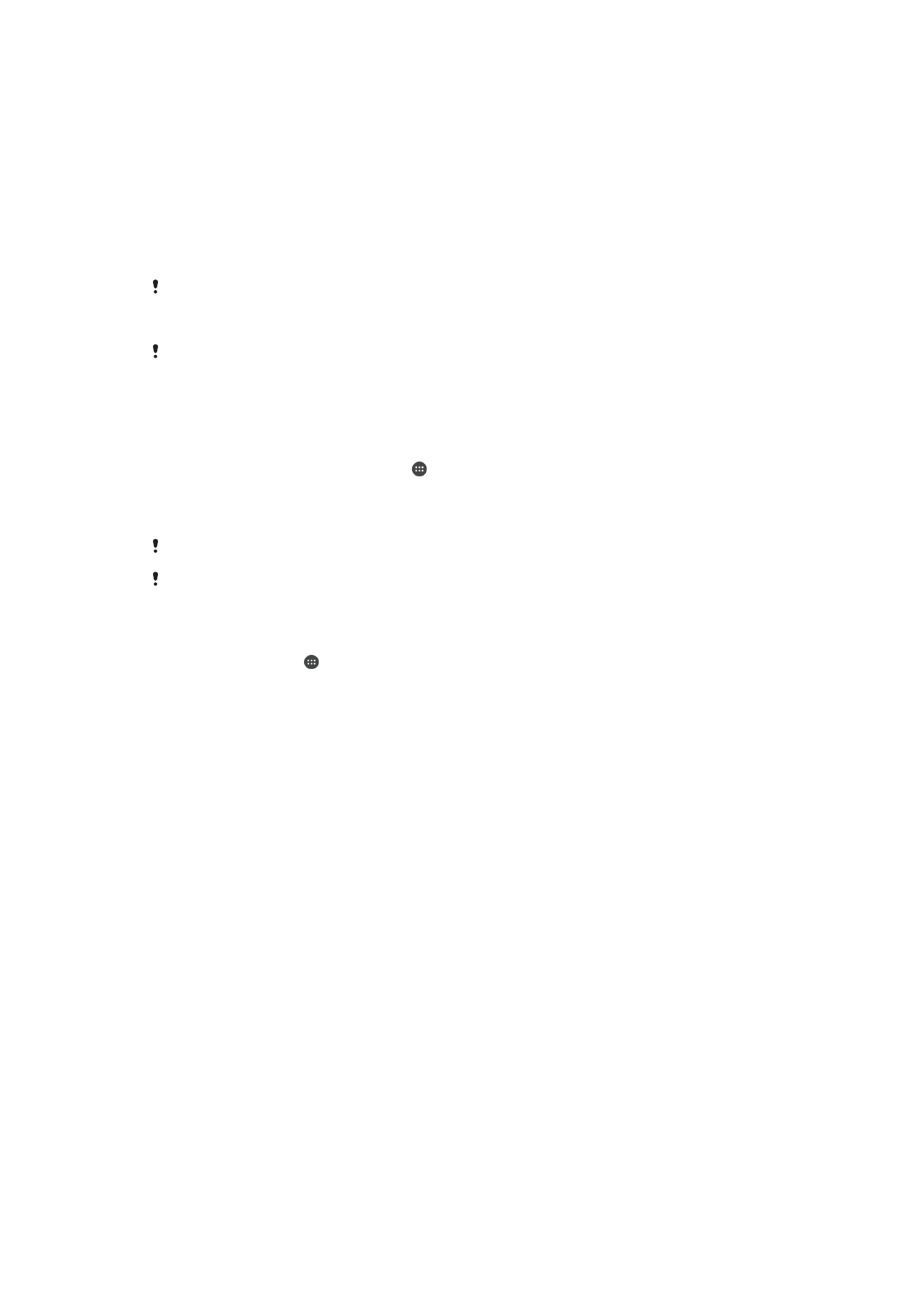
डडिाइसों के साथ सामग्री साझा करना
आप अपिे डडि्इस पर रकक्षर मीडडय् स्मग्री को अन्य डडि्इसों जैसे, टीिी य् ककसी कंप्यूटर पर रेख
य् चल् सकरे हैं. ये डडि्इस सम्ि ि्यरलैस िेटिकता पर हो सकरी हैं और Sony टीिी य् स्पीकर, य्
ऐसे उत्प्र हो सकरे हैं, जो Digital Living Network Alliance द्ि्र् DLNA Certified™ हैं. आप
अपिे डडि्इस पर अन्य DLNA प्रम्णसक्र™ डडि्इसों की स्मग्री भी रेख य् चल् सकरे हैं.
आपके द्ि्र् डडि्इसेस के बीच मीडडय् स्झ्करण क् सेट अप कर लेिे के ब्र, आप, उर्हरण के
शलए, अपिे घरेलू कंप्यूटर पर संग्रहीर म्यूसज़क फ्इलें अपिे डडि्इस पर सुि सकरे हैं, य् अपिे
डडि्इस कैमरे से शलए गए फोटो बड़ी-स्क्रीि ि्ले टीिी पर रेख सकरे हैं.
अपिे डडि्इस पर DLNA Certified™ डडि्इसों की फ़्इलें चल्ि्
जब आप अपिे डडि्इस पर ककसी अन्य DLNA Certified™ डडि्इस की फ़्इलें चल्रे हैं, रो यह
अन्य डडि्इस ककसी सितार के रूप में क्यता करर् है. रूसरे िब्रों में, यह स्मग्री को िेटिकता पर स्झ्
करर् है. सितार डडि्इस में उसके स्ियं के स्मग्री स्झ्करण क्यता सक्षम होिे च्टहए और आपके
डडि्इस को एक्सेस अिुमनर रेिी च्टहए. स्थ ही उसे उसी सम्ि Wi-Fi® िेटिकता से किेक्ट होि्
च्टहए सजससे आपक् डडि्इस किेक्ट है.
102
यह इस प्रक्िि क् इंटरिेट संस्करण है। © शसफता निजी उपयोग हेरु मुट्रिर करें।
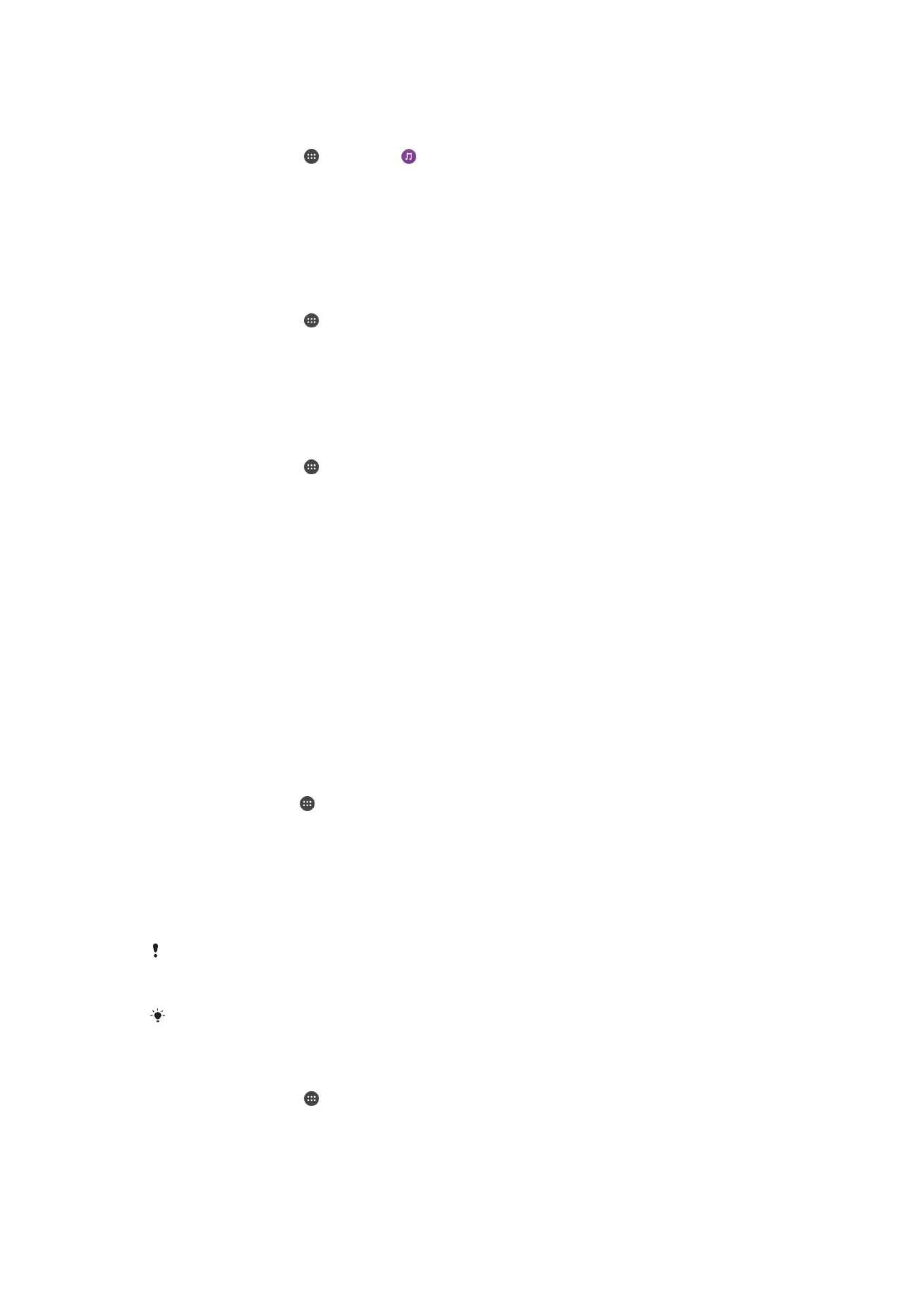
अपिे डडि्इस पर कोई स्झ् ककय् गय् म्यूसज़क ट्रैक चल्िे के शलए
1
सुनिस्चचर करें कक सजि डडि्इसेस में आप फ़्इलें स्झ् करि् च्हरे हैं िे आपके डडि्इस के
सम्ि Wi-Fi® िेटिकता से किेक्ट हैं.
2
अपिी होम स्क्रीि से, टैप करें, कफर ढूंढ़ें और टैप करें.
3
म्यूसज़क होम स्क्रीि के ब्एं शसरे को र्ईं ओर खींचें, कफर होम नेटिक्क टैप करें.
4
किेक्टेड डडि्इसेस की सूची में से ककसी डडि्इस क् चयि करें.
5
किेक्टेड डडि्इस के फोल्डर ब्र्उज़ करें और िह ट्रैक चुिें सजसे आप चल्ि् च्हरे हैं. एक ब्र
चयनिर ककय् ज्िे पर, ट्रैक स्िच्शलर रूप से चलि् आरंभ हो ज्र् है.
अपिे डडि्इस पर कोई स्झ् िीडडयो चल्िे के शलए
1
सुनिस्चचर करें कक सजि डडि्इस में आप फ़्इलें स्झ् करि् च्हरे हैं िे आपके डडि्इस के
सम्ि Wi-Fi® िेटिकता से किेक्ट हैं.
2
अपिी होम स्क्रीि से, टैप करें, कफर िीडडयो ढूंढें और टैप करें.
3
िीडडयो होम स्क्रीि के ब्एं शसरे को र्ईं ओर खींचें, कफर डडिाइसेस टैप करें.
4
किेक्टेड डडि्इसों की सूची में से ककसी डडि्इस क् चयि करें.
5
किेक्टेड डडि्इस के फोल्डर ब्र्उज़ करें और िह िीडडयो चुिें सजसे आप चल्ि् च्हरे हैं.
अपिे डडि्इस पर कोई स्झ् फोटो क् अिलोकि करिे के शलए
1
सुनिस्चचर करें कक सजि डडि्इस में आप फ़्इलें स्झ् करि् च्हरे हैं िे आपके डडि्इस के
सम्ि Wi-Fi® िेटिकता से किेक्ट हों.
2
अपिी होम स्क्रीि से, टैप करें, कफर एलबम ढूंढ़ें और टैप करें.
3
एलबम होम स्क्रीि के ब्एं ककि्रे को र्ईं ओर खींचें, और डडिाइसेस टैप करें.
4
किेक्टेड डडि्इसों की सूची में से ककसी डडि्इस क् चयि करें.
5
किेक्टेड डडि्इस के फोल्डरों को ब्र्उज़ करें और ककसी फोटो क् अिलोकि करिे के शलए
उसक् चयि करें.
अपिे डडि्इस की फ़्इलें DLNA Certified™ डडि्इस पर चल्ि्
इससे पहले कक आप अन्य DLNA Certified™ डडि्इस पर अपिे डडि्इस की मीडडय् फ़्इलें रेख य्
चल् सकें, आपको अपिे डडि्इस पर फ़्इल स्झ्करण सेट अप करि् होग्. आप सजि डडि्इस के
स्थ स्मग्री स्झ् कररे हैं िे क्ल्इंट डडि्इस कहल्रे हैं. उर्हरण के शलए, टीिी, कंप्यूटर य् टेबलेट
क्ल्इंट डडि्इस के रूप में क्यता कर सकरे हैं. जब आपक् डडि्इस अपिी स्मग्री क्ल्इंट डडि्इस के
शलए उपलब्ध कर्र् है रो िह मीडडय् सितार के रूप में क्म करर् है. जब आप अपिे डडि्इस पर
फ़्इल स्झ्करण सेट अप कररे हैं, रो आपको क्ल्इंट डडि्इस को एक्सेस अिुमनर भी रेिी च्टहए.
आपके ऐस् करिे के ब्र, ऐसे डडि्इस पंजीकृर डडि्इस के रूप में प्रकट होरे हैं. ऐसे डडि्इस जो
एक्सेस अिुमनर की प्ररीक्ष् कर रहे हैं, लंतबर डडि्इस के रूप में सूचीब्द् होरे हैं.
अन्य DLNA Certified™ डडि्इसेस के स्थ फ़्इल स्झ्करण स्थ्वपर करिे के शलए
1
अपिी डडि्इस Wi-Fi® िेटिकता से किेक्ट करें.
2
अपिे होम स्क्रीि से, टैप करें, कफर सेटटंग > Xperia™ कनेज्टटविटी > मीडडया सि्करढूंढे
और टैप करें.
3
मीडडया साझा करें के प्स ि्ले स्ल्इडर को र्ईं ओर खींचें.
4
अपिे डडि्इस से किेक्ट करिे के शलए सम्ि Wi-Fi® िेटिकता पर अपिे कंम्प्यूटर य् अन्य
DLNA™
क्ल्इंट डडि्इसेस क् उपयोग करें.
5
आपकी डडि्इस की सस्थनर ब्र में अथधसूचि् टरख्ई रेगी. अथधसूचि् खोलें और आपके
डडि्इस से किेक्ट करिे क् प्रय्स करिे ि्ले प्रत्येक क्ल्इंट डडि्इस के शलए पहुँच
अिुमनरय्ं सेट करें.
आपके डडि्इस पर ककसी DLNA™ क्ल्इंट क् उपयोग कर मीडडय् पर पहुँचिे के चरण क्ल्इंट डडि्इसेस के
मध्य शभन्ि हैं. अथधक ज्िक्री के शलए अपिी क्ल्इंट डडि्इस उपयोगकर्ता ग्इड रेखें. यटर आपक् डडि्इस
िेटिकता पर ककसी क्ल्इंट की पहुंच से ब्हर है, रो ज्ंचें कक क्य् आपक् Wi-Fi® िेटिकता क्म कर रह् है.
आप म्यूसज़क होम स्क्रीि के ब्यें शसरे को र्यें और खींचकर म्यूसज़क अिुप्रयोग में मीडडया सि्कर मेिू रक भी
पहुंच सकरे हैं, कफर सेटटंग > मीडडया सि्कर टैप कर सकरे हैं.
अन्य DLNA Certified™ डडि्इसों के स्थ फ़्इल स्झ्करण बंर करिे के शलए
1
अपिी होम स्क्रीि से, टैप करें.
2
सेटटंग > Xperia™ कनेज्टटविटी > मीडडया सि्कर ढूंढें और टैप करें.
3
मीडडया साझा करें के प्स ि्ले स्ल्इडर को ब्ईं ओर खींचें.
103
यह इस प्रक्िि क् इंटरिेट संस्करण है। © शसफता निजी उपयोग हेरु मुट्रिर करें।
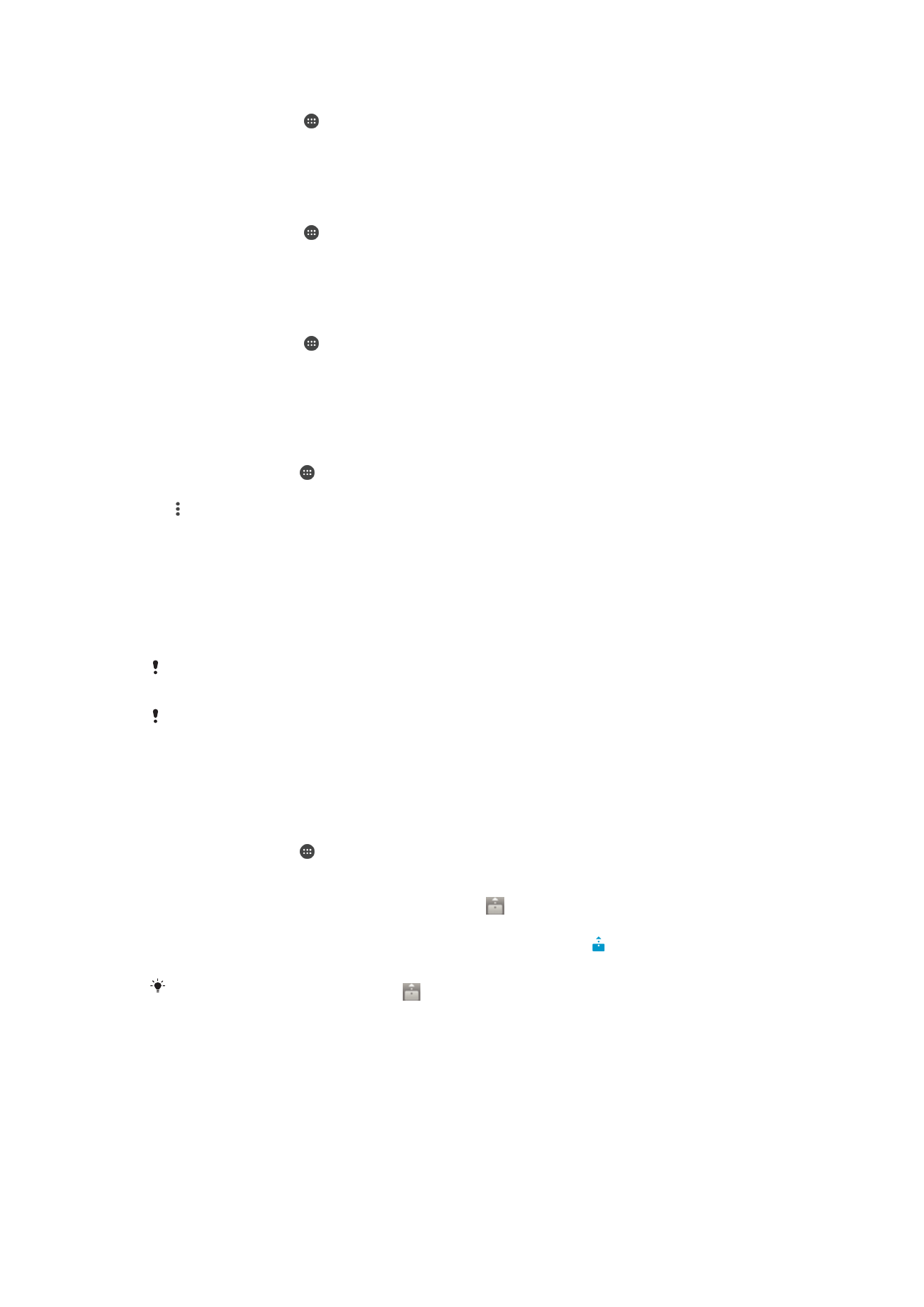
ककसी लंतबर डडि्इस हेरु एक्सेस अिुमनरय्ँ सेट करिे के शलए
1
अपिी होम स्क्रीि से, टैप करें.
2
सेटटंग > Xperia™ कनेज्टटविटी > मीडडया सि्कर ढूंढें और टैप करें.
3
लंबबत डडिाइस सूची में से कोई डडि्इस चुिें.
4
एक्सेस अिुमनर स्रर क् चयि करें.
ककसी पंजीकृर डडि्इस क् ि्म पररिनरतार करिे के शलए
1
अपिी होम स्क्रीि से, टैप करें.
2
सेटटंग > Xperia™ कनेज्टटविटी > मीडडया सि्कर ढूंढें और टैप करें.
3
पंजीकृत डडिाइस सूची में से ककसी डडि्इस क् चयि करें, कफर नाम बदलें क् चयि करें.
4
डडि्इस के शलए कोई िय् ि्म प्रविष्ट करें.
पंजीकृर डडि्इस क् एक्सेस स्रर पररिनरतार करिे के शलए
1
अपिी होम स्क्रीि से, टैप करें.
2
सेटटंग > Xperia™ कनेज्टटविटी > मीडडया सि्कर ढूंढें और टैप करें.
3
पंजीकृत डडिाइस सूची में से कोई डडि्इस चुिें.
4
ए्टसेस स्तर बदलें टैप करें और ककसी विकल्प क् चयि करें.
अन्य DLNA Certified™ डडि्इसेस के स्थ स्मग्री स्झ् करिे के ब्रे में सह्यर् प्िे के
शलए
1
अपिे होम स्क्रीि से, टैप करें.
2
सेटटंग > Xperia™ कनेज्टटविटी > मीडडया सि्कर ढूंढे और टैप करें.
3
टैप करें और कफर सहायता टैप करें.
थ्रो क् उपयोग कररे हुए अन्य डडि्इस पर फ़्इलें चल्ि्
DLNA™
प्रौद्योथगकी क् उपयोग करके, आप अपिे डडि्इस से मीडडय् स्मग्री को सम्ि Wi-Fi®
िेटिकता से किेक्ट ककक्ेए गए अन्य डडि्इस पर पुि य् “थ्रो” कर सकरे हैं. प्र्प्रकर्ता डडि्इस
डडसजटल मीडडय् रेंडरर (DMR) के रूप में क्यता करिे और आपके डडि्इस से प्र्प्र स्मग्री चल्िे में
सक्षम होि् च्टहए. DLNA™ को समथथतार करिे ि्ल् TV य् Windows® 7 य् ब्र के संस्करण को
चल्िे ि्ल् PC DMR डडि्इसेस के उर्हरण हैं.
स्झ् मीडडय् चल्िे के चरण ग्र्हक डडि्इस के आध्र पर शभन्ि हो सकरे हैं. अथधक ज्िक्री के शलए DMR
डडि्इस की उपयोगकर्ता ग्इड रेखें.
डडसजटल र्इट्स मैिेजमेंट (DRM) के स्थ सुरकक्षर स्मग्री DLNA™ प्रौद्योथगकी क् उपयोग करिे ि्ली
डडसजटल मीडडय् रेंडरर डडि्इस पर िहीं चल्ई ज् सकरी.
Throw क् उपयोग कर ककसी क्ल्इंट डडि्इस पर फ़ोटो य् िीडडयो चल्ि्
1
सुनिस्चचर करें कक आपिे DMR य् DLNA™ क्ल्इंट डडि्इस को सही ररीके से सेट ककय् है
और यह कक िह उसी Wi-Fi® िेटिकता से किेक्ट ककय् गय् है सजससे आपक् डडि्इस किेक्ट
है.
2
अपिे होम स्क्रीि से, टैप करें.
3
एलबम ढूंढें और टैप करें.
4
िे फोटो य् िीडडयो ब्र्उज़ करें और खोलें सजिक् आप अिलोकि करि् च्हरे हैं.
5
टूलब्र डडस्प्ले करिे के शलए स्क्रीि पर टैप करें, कफर टैप करें और उस डडि्इस क् चयि
करें सजससे आप स्मग्री स्झ् करि् च्हरे हैं.
6
ककसी क्ल्इंट डडि्इस पर फोटो य् िीडडयो स्झ् करि् रोकिे के शलए, टैप करें और अलग
करें चुिें.
आप ककसी िीडडयो को टैप करके और कफर टैप करके अपिे डडि्इस के िीडडयो अिुप्रयोग के िीडडयो को भी
स्झ् कर सकरे हैं.
104
यह इस प्रक्िि क् इंटरिेट संस्करण है। © शसफता निजी उपयोग हेरु मुट्रिर करें।
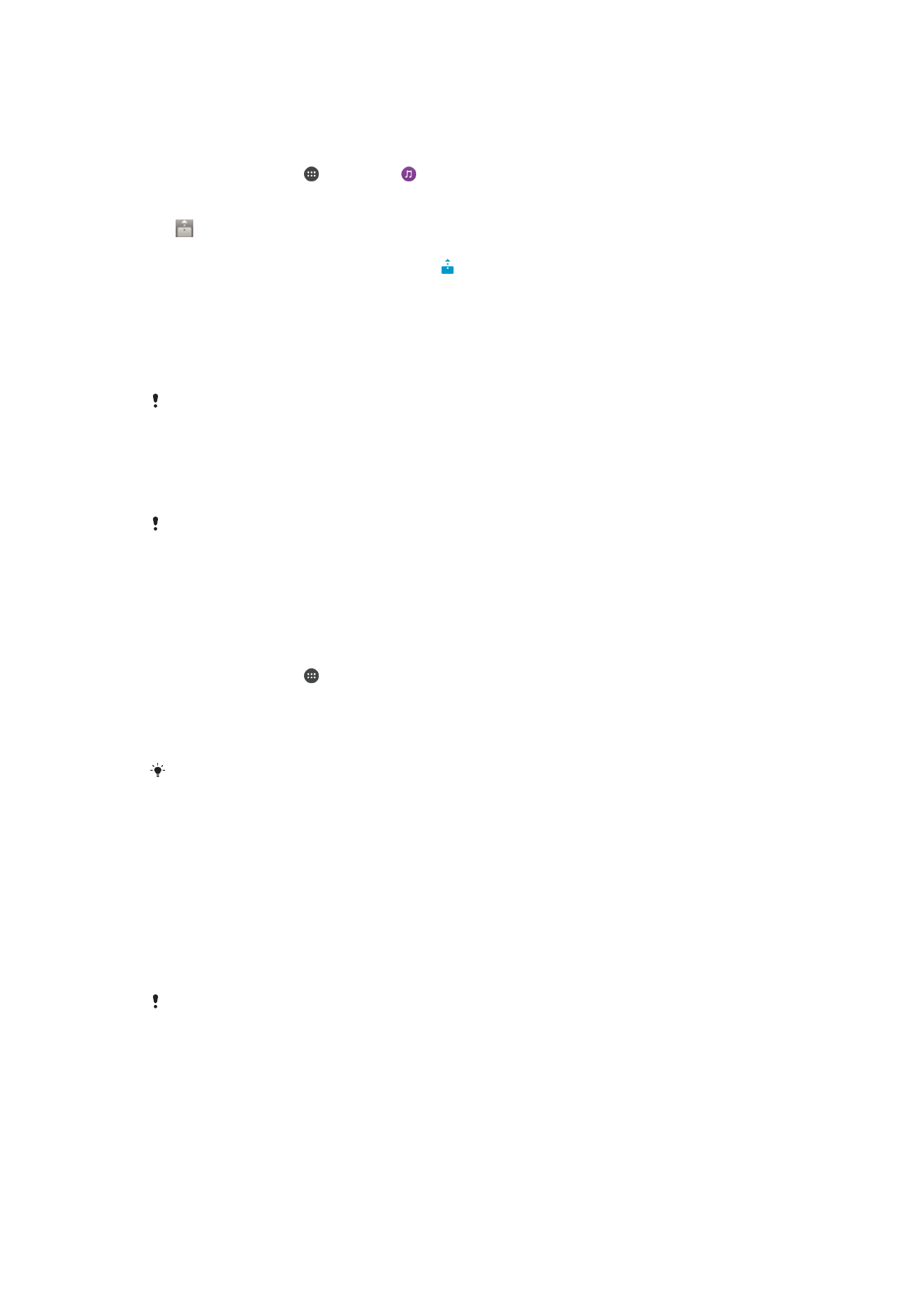
Throw क् उपयोग कर ककसी क्ल्इंट डडि्इस पर कोई म्यूसज़क ट्रैक चल्ि्
1
सुनिस्चचर करें कक आपिे DMR य् DLNA™ क्ल्इंट डडि्इस को सही ररीके से सेट ककय् है
और यह कक िह उसी Wi-Fi® िेटिकता से किेक्ट ककय् गय् है सजससे आपक् डडि्इस किेक्ट
है.
2
अपिी होम स्क्रीि से, टैप करें, कफर ढूंढ़ें और टैप करें.
3
म्यूसज़क श्रेणी क् चयि करें और उस ट्रैक रक ब्र्उज़ करें सजसे आप स्झ् करि् च्हरे हैं, कफर
ट्रैक को टैप करें.
4
टैप करें और उस क्ल्इंट डडि्इस क् चयि करें सजससे आप स्मग्री स्झ् करि् च्हरे हैं.
ट्रैक आपके द्ि्र् चयनिर डडि्इस पर चलि् प्र्रंभ करर् है.
5
क्ल्इंट डडि्इस से डडस्किेक्ट करिे के शलए, टैप करें.